Twitch emotes são o sangue vital do chat. Os emotes permitem aos telespectadores expressar seus sentimentos de uma forma divertida e formar uma profunda conexão com a comunidade do canal. O único problema: eles são difíceis de fazer e caros de desenhar.
Você ou perde tempo baixando software confuso ou caçando o designer certo. Ambas as opções são uma dor de cabeça. É por isso que Kapwing tornou super simples desenhar, remover o fundo e redimensionar todos os seus emotes – sem nenhuma instalação. Faça as suas próprias emotes Twitch gratuitamente seguindo estes simples passos:
- Comece com uma tela em branco
- Adicione a sua imagem ou desenho
- Remova o fundo
- Baixe cada tamanho de emoção
- Carregue no Twitch
Requisitos técnicos: sua imagem deve estar em três tamanhos (28 x 28, 56 x 56, 112 x 112), um arquivo PNG e menos de 25 KB (nota: somente afiliados e parceiros podem carregar)
Inicie com uma tela em branco
Primeiro, abra o Kapwing Studio e clique em ‘Iniciar com uma tela em branco’.
Próximo, olhe à direita em ‘Output Size’ e selecione ‘Custom Size’. Na caixa ‘width and height’, digite ’28’ e clique em done
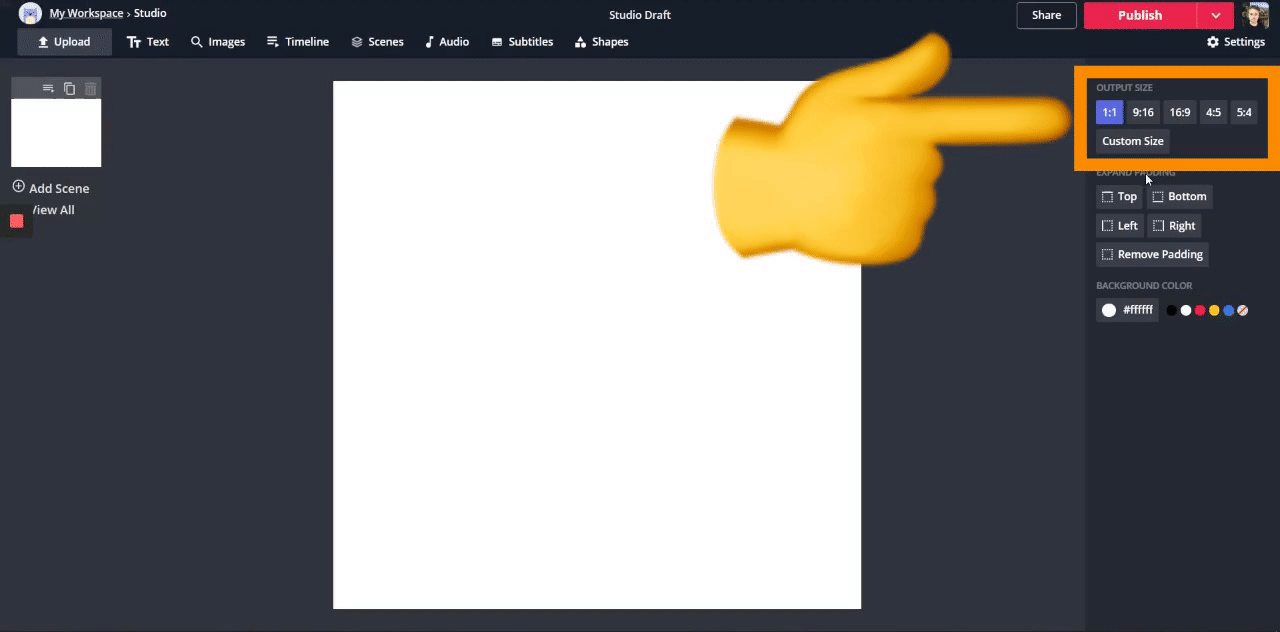
Antes de avançar, olhe para o lado direito em ‘Background Color’ e selecione o último círculo (é transparente com uma marca de barra vermelha). Isto adiciona transparência ao fundo e assegura que a sua imagem é guardada como um ficheiro PNG.
Adicionar a sua imagem ou desenho
Agora, tem duas opções para criar a sua emoção. Pode carregar uma imagem existente ou criar um novo design dentro de Kapwing (leia este artigo sobre design em Kapwing). Para este tutorial, vou usar uma imagem minha modelada depois do emote global ‘PogChamp’ (à esquerda).

Para carregar uma imagem existente, clique em ‘Upload’ no canto superior esquerdo e adicione a imagem do seu armazenamento preferido.
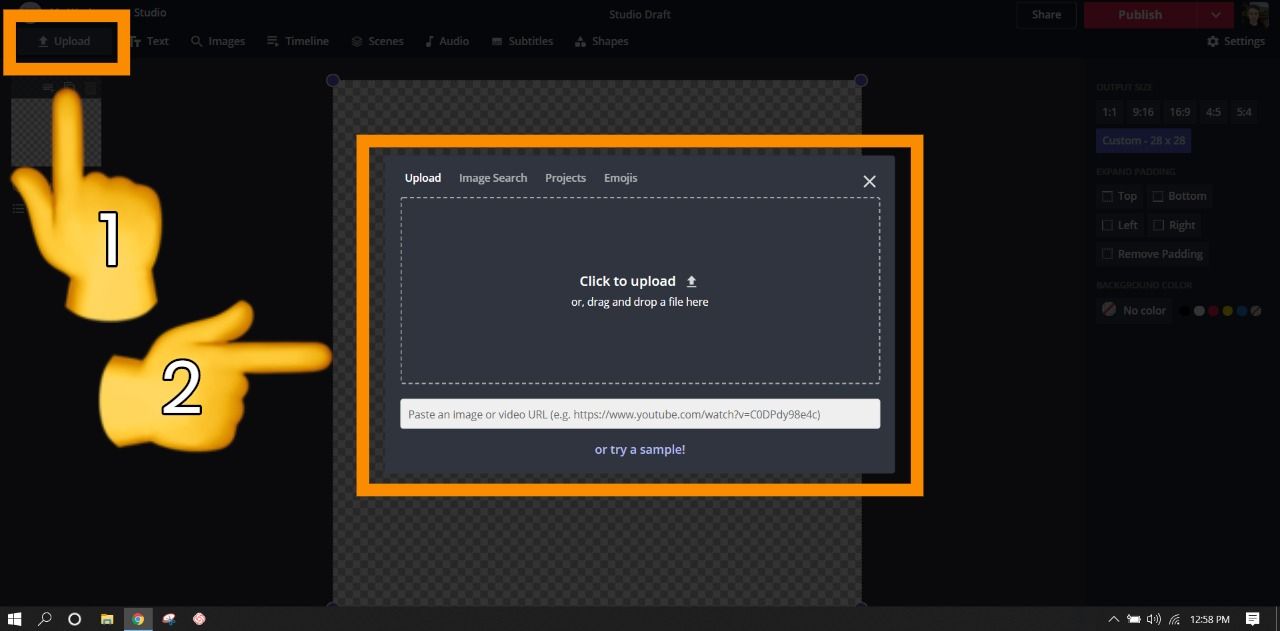
Por último, alinhe sua imagem usando as opções listadas em ‘Rotate’ no lado direito.
Remover o fundo
Remover o fundo é importante por duas razões: criar um arquivo PNG e apagar coisas que se distraem do emote. Para começar, clique na sua imagem e olhe para a direita em ‘Image’ e escolha a ferramenta ‘Erase’. Se você não tem certeza de como apagar, leia nosso tutorial intitulado ‘Remove Background from Image’ para saber mais.
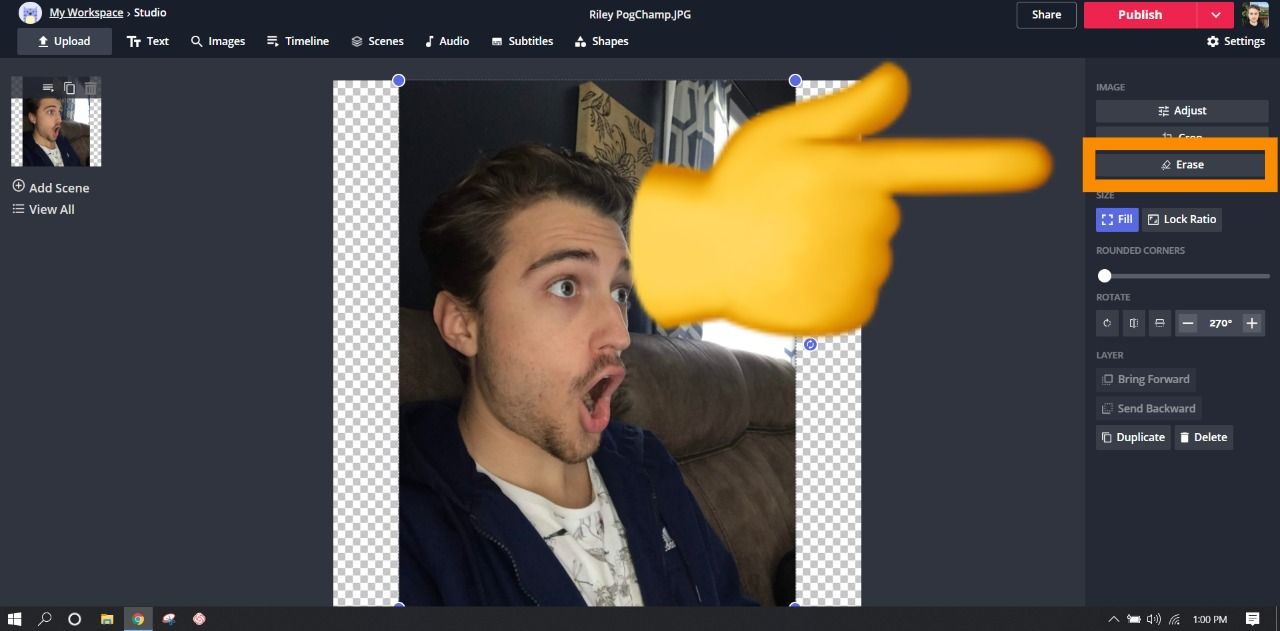
Desde que a minha imagem tem um fundo complexo, estou a usar a ferramenta apagar por cima da varinha mágica (saiba mais sobre a diferença aqui). Aqui está um olhar sobre o antes e depois:
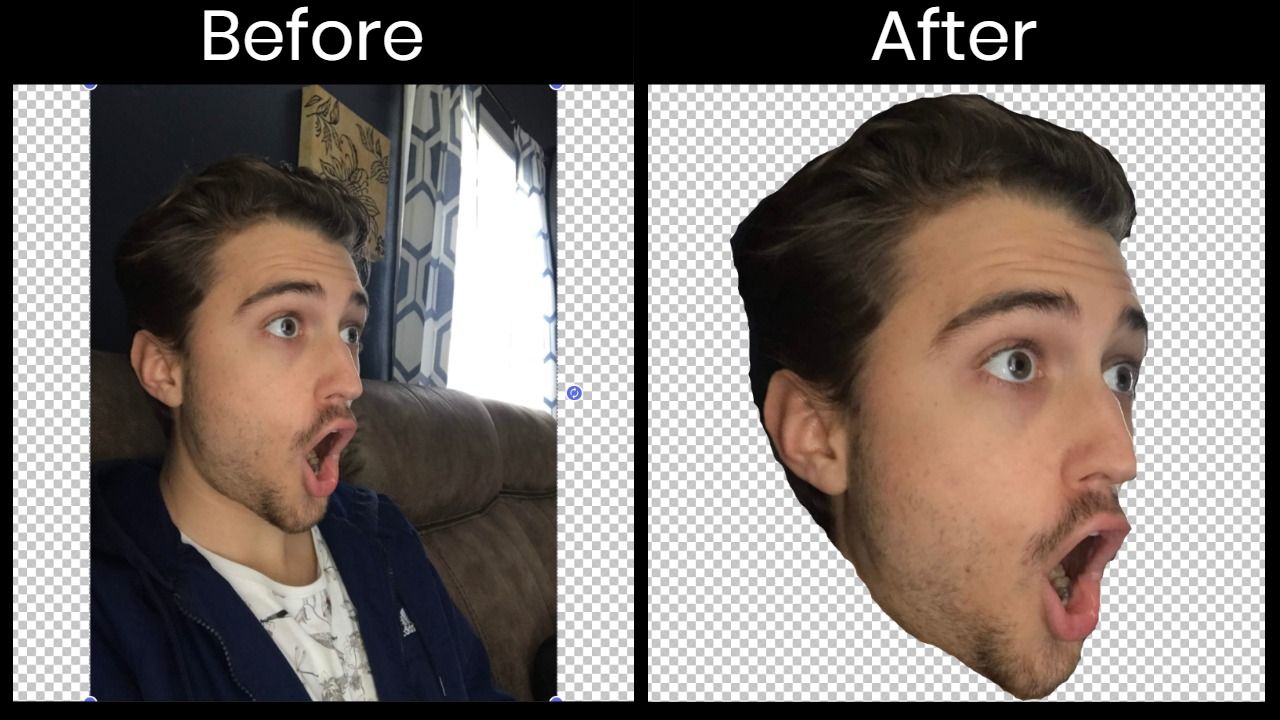
Nota rápida: não se preocupe em cortar perfeitamente a sua imagem. Como as ementas são tão pequenas, ninguém notará imperfeições.
Download each emote size
Twitch requer três tamanhos de cada emoção (28 x 28, 56 x 56, 112 x 112). Então, vá em frente e clique em ‘Publish’ no canto superior direito para processar e baixe a primeira variação.
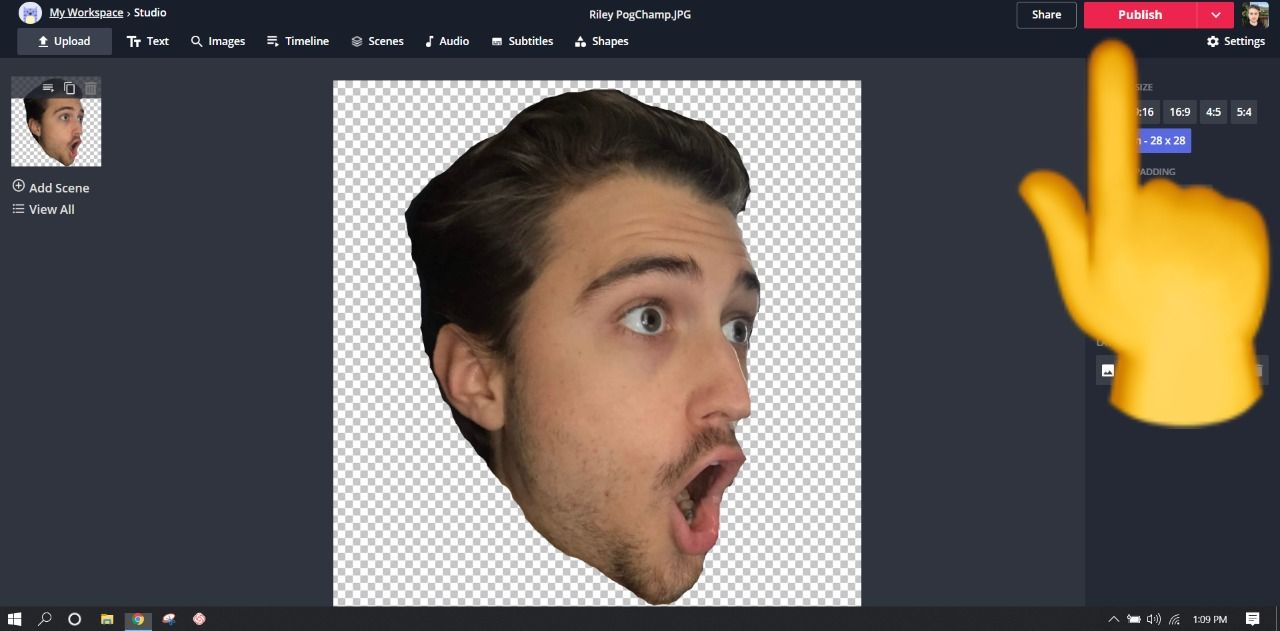
Após você estar na página de download, clique em ‘Download’, armazene e nomeie seu arquivo. Enquanto ainda estiver na página de download, clique em ‘Editar’ para abrir o Studio onde você pode redimensionar sua imagem. Basta repetir o processo a partir do passo 1 para criar as variações ’56 x 56′ e ‘112 x 112’ e descarregar cada uma delas quando tiver terminado.
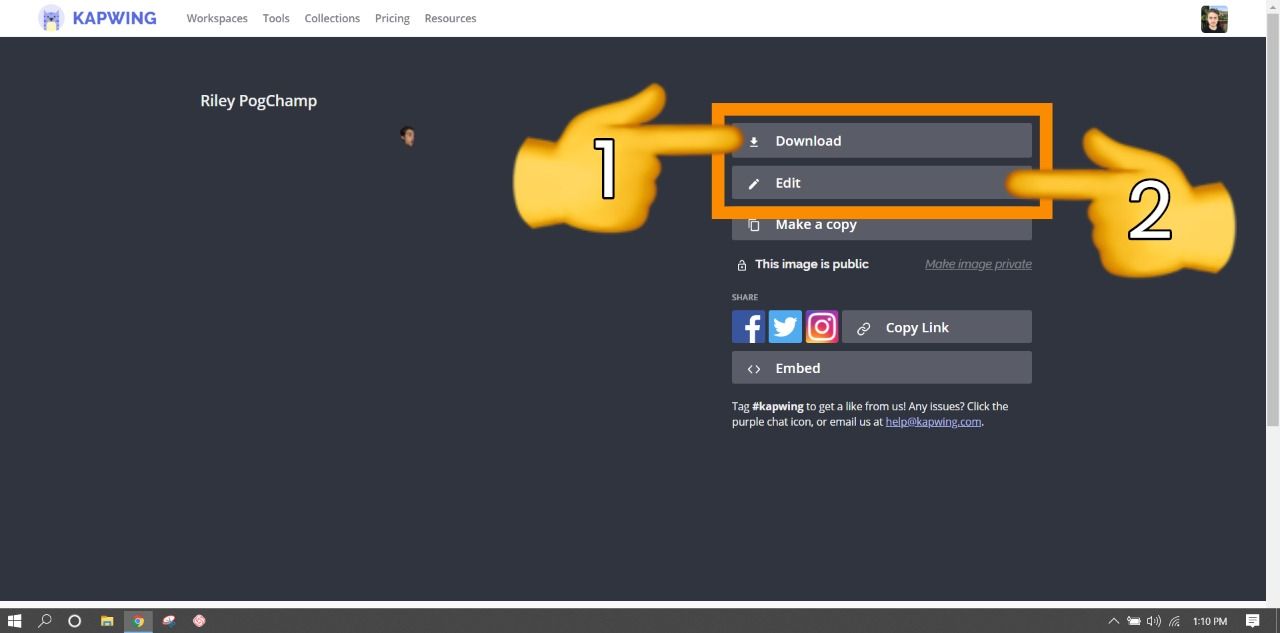
Se não tiveres iniciado sessão numa conta Kapwing, inicia sessão ou inscreve-te utilizando a tua conta Google ou Facebook – assim que tiveres iniciado sessão numa conta Kapwing, a marca de água no canto inferior direito será removida da tua imagem final.
Carregar para o Twitch
Se fores um afiliado ou parceiro do Twitch, vai ao Twitch e abre o teu ‘Painel do Criador’. Quando estiver lá, clique no menu no canto superior esquerdo, abra ‘Preferências’ e escolha ‘Afiliado’ ou ‘Parceiro’ (dependendo do seu status). Em ‘Assinaturas’, escolha ‘Emotes’, role para baixo e comece a carregar suas imagens.
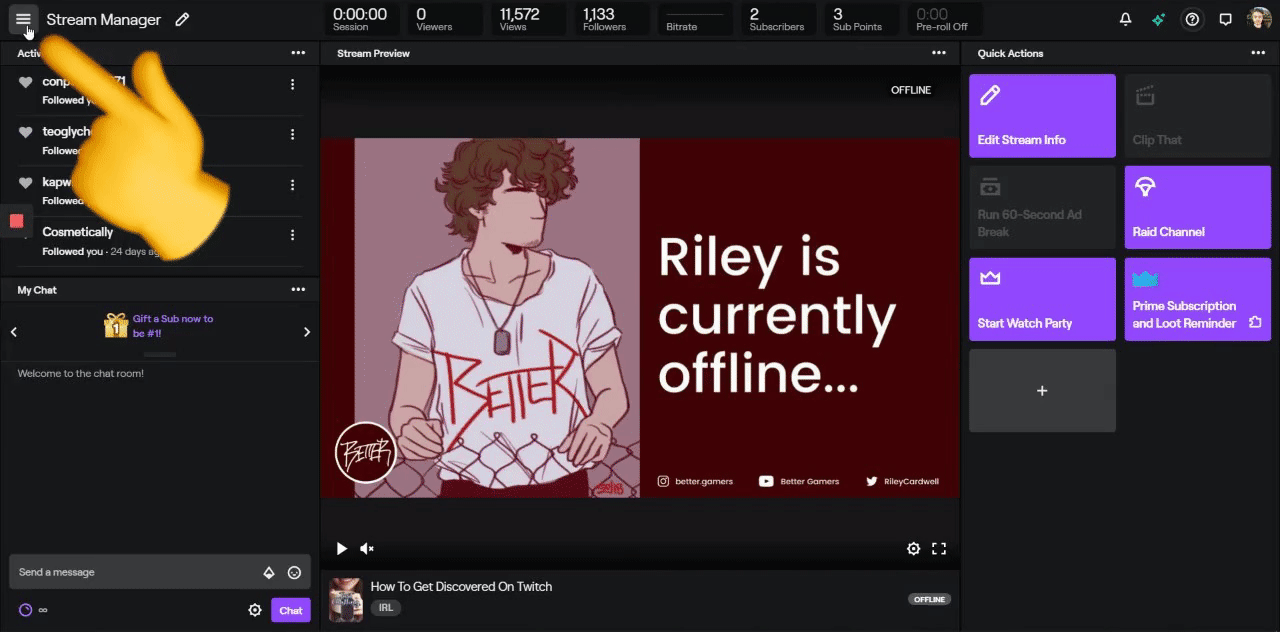
Quando terminar, digite um ‘Código Único’ para descrever seu emote, clique em ‘Salvar Alterações’ e aproveite seu novo emote Twitch.
Recorde para nos marcar @KapwingApp sempre que você compartilhar seu conteúdo nas mídias sociais – adoramos ver o que nossos criadores são apaixonados por isso. E não se esqueça de subscrever a página Kapwing Resources – estamos constantemente a escrever novos tutoriais e funcionalidades para o ajudar a tirar o máximo partido de Kapwing.
- Como Fazer Emotes Discord: Emojis personalizados para o seu servidor
- Como fazer um Twitch personalizado Offline Banner (de graça!)
- Como a Gerta75 usa o Twitch para iluminar a vida com uma deficiência
- Como partilhar um Twitch Stream nas redes sociais
- Como converter JPG para PNG transparente